u盘无法格式化属性显示0字节如何解决
更新时间:2023-01-03 11:49:07作者:xinxin
每当用户在日常办公的过程中,难免会用到u盘来进行存储文件,同时也能够方便用户随身携带,可是当用户想要对u盘经常格式化时,打开属性选项时却发现u盘存储显示0字节,无法正常格式化,对此应该如何解决呢?下面小编就来告诉大家u盘无法格式化属性显示0字节解决方法。
具体方法:
1.打开计算机管理界面,随后选择磁盘管理,电脑会显示系统所有存储设备信息。
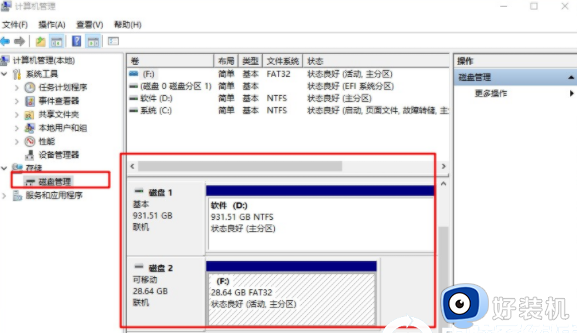
2.右键选中U盘后,开始点击新建简单卷,等待分区完成后开始进行格式化U盘即可。
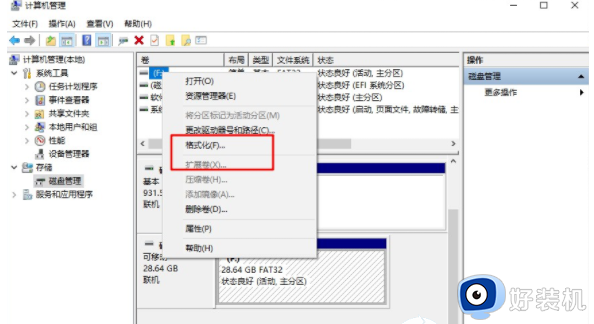
方法二:1.调出运行窗口,输入cmd回车执行命令。
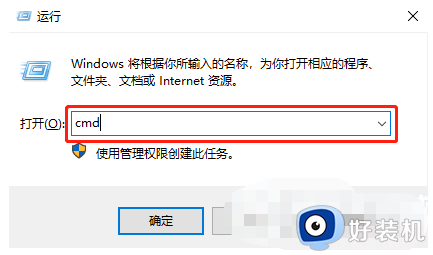
2.打开对应界面后,输入以下命令回车:format g: /fs:fat32(g代表U盘盘符)。
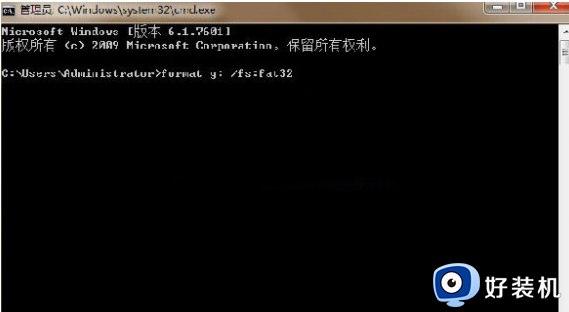
3.等待提示按enter键之后,按照提示操作,最后电脑会进行修复U盘,命令结束后移除U盘,重新插入即可。
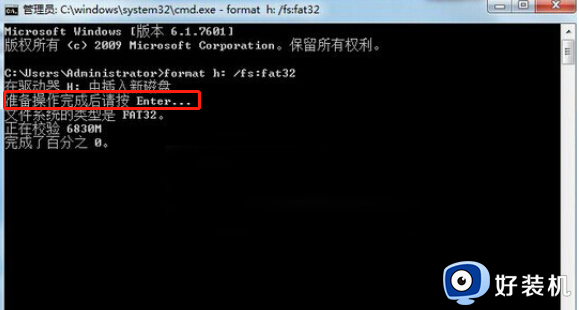
上述就是小编告诉大家的u盘无法格式化属性显示0字节解决方法了,有需要的用户就可以根据小编的步骤进行操作了,希望能够对大家有所帮助。
u盘无法格式化属性显示0字节如何解决相关教程
- u盘属性显示0字节无法格式化的解决步骤
- u盘容量0字节无法打开无法格式化怎么解决
- u盘突然变成0字节怎么办 u盘在电脑上显示0字节如何恢复
- u盘显示0字节如何修复 U盘打不开显示0字节的解决教程
- 无法在驱动器0的分区上安装windows怎么回事 无法在驱动器0的分区上安装windows解决方法
- 为什么要格式化u盘才能打开 U盘显示要格式化才能使用如何解决
- U盘插入电脑提示需要格式化什么原因 U盘插入电脑提示需要格式化两种解决方法
- u盘无法格式化的解决方法 如何解决u盘无法完成格式化
- u盘插上去显示要格式化怎么修复 u盘插上提示需要格式化怎么办
- u盘提示格式化怎么修复 u盘一打开就让格式化解决方法
- 电脑无法播放mp4视频怎么办 电脑播放不了mp4格式视频如何解决
- 电脑文件如何彻底删除干净 电脑怎样彻底删除文件
- 电脑文件如何传到手机上面 怎么将电脑上的文件传到手机
- 电脑嗡嗡响声音很大怎么办 音箱电流声怎么消除嗡嗡声
- 电脑我的世界怎么下载?我的世界电脑版下载教程
- 电脑无法打开网页但是网络能用怎么回事 电脑有网但是打不开网页如何解决
电脑常见问题推荐
- 1 b660支持多少内存频率 b660主板支持内存频率多少
- 2 alt+tab不能直接切换怎么办 Alt+Tab不能正常切换窗口如何解决
- 3 vep格式用什么播放器 vep格式视频文件用什么软件打开
- 4 cad2022安装激活教程 cad2022如何安装并激活
- 5 电脑蓝屏无法正常启动怎么恢复?电脑蓝屏不能正常启动如何解决
- 6 nvidia geforce exerience出错怎么办 英伟达geforce experience错误代码如何解决
- 7 电脑为什么会自动安装一些垃圾软件 如何防止电脑自动安装流氓软件
- 8 creo3.0安装教程 creo3.0如何安装
- 9 cad左键选择不是矩形怎么办 CAD选择框不是矩形的解决方法
- 10 spooler服务自动关闭怎么办 Print Spooler服务总是自动停止如何处理
